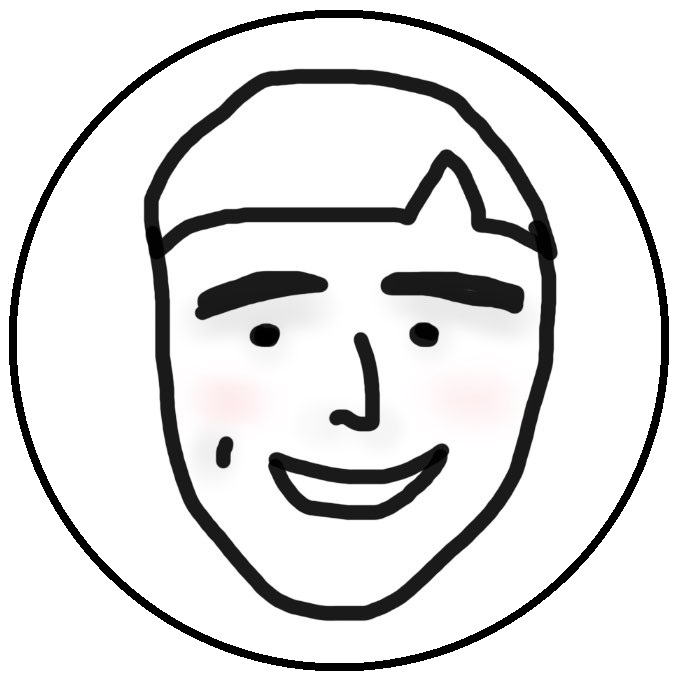Windows OS Jekyll Install
by choising
Windows OS Jekyll 설치 과정
- Windows 10 Pro / x64 운영체제 환경 기준으로 정리하였다.
- http://jekyll-windows.juthilo.com/ 문서를 참고하여 작성했다.
Jekyll은 가장 인기있는static site generator이다.- github page에서 블로그를 표현하고 싶다면 지금 포스팅하는 아래와 같이 직접 local 환경을 구성하고 push하여 사용할 수도 있지만,
- 커스텀할 생각이 없다면 굳이 환경을 구성할 필요없이 잘 만들어져있는 테마를 fork / clone 하여 사용해도 좋을 것 같다.
- 또한 Jekyll은 Ruby기반으로 만들어져있는데, Ruby언어에 지식이 없다면 Jekyll이 아닌 다른 static site generator를 사용해도 좋을 것 같다.
- 나도 Ruby언어에 지식이 없지만, 제일 레퍼런스가 많을 것 같아서 일단 Jekyll로 구축했고 어쩌면 변경할지도 모른다.
- 다른 static site generator를 알아본다면, 구글에서 static site generator 검색하면 최상단에 뜨는 https://www.staticgen.com/ 여기서 확인하면 된다.
- 개발자스럽게 블로그를 만들어보고자 시작했는데, 사실 프론트엔드 개발을 꿈꾸진 않아서 굳이 이렇게까지 했어야 했나 싶긴하다.
- 그래도 뭔가 재밌으니까.
- 좀 더 공부해서 커스텀을 할 예정이고.
Start
1. Ruby + Devkit 설치
- https://rubyinstaller.org/downloads/
Ruby, we recommend you use Ruby+Devkit 2.4.X as x64 or x86 installers.
- 라고 적혀져 있고, 유일하게 볼드 처리되어 있길래 믿음으로 Ruby+Devkit 2.4.4-2 (x64) 를 선택했다.
-
다른 버전을 설치해도 무관하나, Jekyll은 Ruby 2.x 이상 버전에서만 호환된다.
-
rubyinstaller-devkit-2.4.4-2-x64.exe 파일을 열어 설치한다. (그냥 Next만 눌렀다)
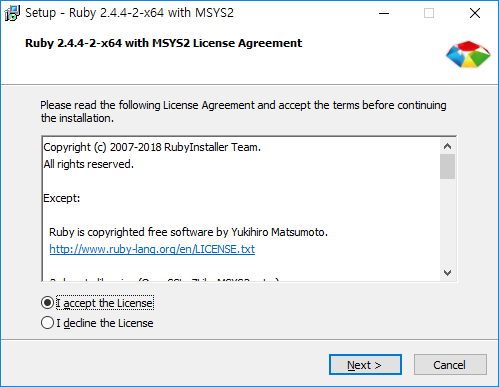

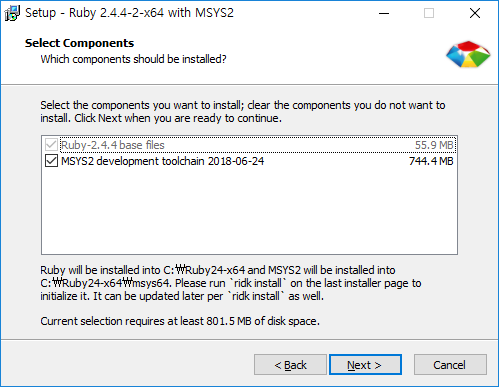
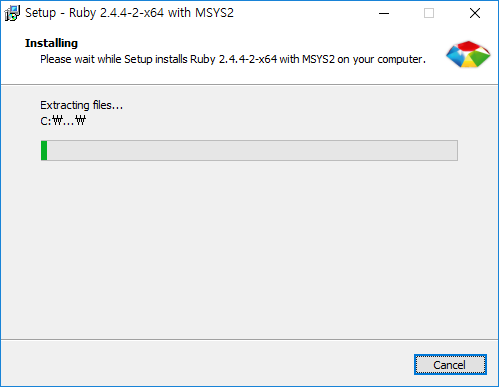
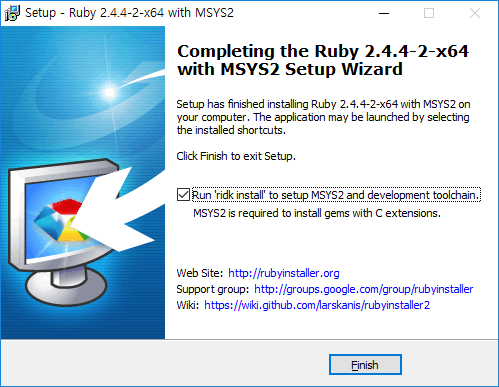
- 커맨드 창을 연다 (Win + R > cmd)
gem위 명령어를 입력했을 때, 아래와 같이 출력되었다면 정상 설치 및 PATH 설정 완료.
RubyGems is a sophisticated package manager for Ruby. This is a basic help message containing pointers to more information. Usage: gem -h/--help gem -v/--version gem command [arguments...] [options...] Examples: gem install rake gem list --local gem build package.gemspec gem help install Further help: gem help commands list all 'gem' commands gem help examples show some examples of usage gem help gem_dependencies gem dependencies file guide gem help platforms gem platforms guide gem help <COMMAND> show help on COMMAND (e.g. 'gem help install') gem server present a web page at http://localhost:8808/ with info about installed gems Further information: http://guides.rubygems.org
2. Jekyll 설치
-
jekyll 설치 명령어 입력.
gem install jekyll긴긴 뭔가 설치되고 있다는 installing message가 출력되고
Done installing documentation for public_suffix, addressable, colorator, http_parser.rb, eventmachine, em-websocket, concurrent-ruby, i18n, rb-fsevent, ffi, rb-inotify, sass-listen, sass, jekyll-sass-converter, ruby_dep, listen, jekyll-watch, kramdown, liquid, mercenary, forwardable-extended, pathutil, rouge, safe_yaml, jekyll after 27 seconds 25 gems installed설치 완료 메세지 확인.
-
Syntax highlighter는 필요가 없을 듯 하여 Skip. - Jekyll Windows 설치 공식 홈페이지에서 확인한 결과 영어라서 잘은 모르겠지만, Jekyll –watch 라는 기능이 있는데 이게 지킬을 스타트 할때 사용되는
jekyll -serve명령어 기본적으로 포함되어 있는 것 같다. -
이걸 윈도우에서 사용하려면 뭔가 설치해야 한다. 아래 명령어 입력하고,
gem install wdm1 gem installed메세지 확인. -
이제 원하는 경로에
jekyll new명령어를 통해 기본 jekyll 정적 사이트를 생성할 수 있다.C:\Users\ChoiSing\Documents>jekyll new myblog Could not load Bundler. Bundle install skipped. New jekyll site installed in C:/Users/ChoiSing/Documents/myblog.생성은 되었는데
bundler 라는걸 로드할 수 없다는 것 같다. 해당 디렉토리에 기본적인 파일들이 생성된 것을 확인할 수 있고, jekyll 서비스 구동을 시도.C:\Users\ChoiSing\Documents>cd myblog C:\Users\ChoiSing\Documents\myblog>jekyll serve C:/Ruby24-x64/lib/ruby/2.4.0/rubygems/core_ext/kernel_require.rb:55:in `require': cannot load such file -- bundler (LoadError)cannot load such file – bundler, 번들러를 찾을 수 없다고 하니 구글링해서 번들러를 설치하는 명령어를 찾았다.
-
아래와 같이
gem install bundler이후,bundler install명령어를 입력한다.C:\Users\ChoiSing\Documents\myblog>gem install bundler ...(중략) 1 gem installed C:\Users\ChoiSing\Documents\myblog>bundler install ...(중략) Bundle complete! 5 Gemfile dependencies, 33 gems now installed. Use `bundle info [gemname]` to see where a bundled gem is installed.기분 좋은 메시지를 확인한 후
jekyll serve를 재시도 하면 서비스가 구동된다.Configuration file: C:/Users/ChoiSing/Documents/myblog/_config.yml Source: C:/Users/ChoiSing/Documents/myblog Destination: C:/Users/ChoiSing/Documents/myblog/_site Incremental build: disabled. Enable with --incremental Generating... done in 0.521 seconds. Auto-regeneration: enabled for 'C:/Users/ChoiSing/Documents/myblog' Server address: http://127.0.0.1:4000/ Server running... press ctrl-c to stop.만약, 추가적인 error가 발생했다면 해당 메시지를 구글에서 검색하면 해결 가능하다.
- 이렇게 정상적으로 서비스가 구동되면
http://localhost:4000/에서Your awesome blog를 확인할 수 있다.
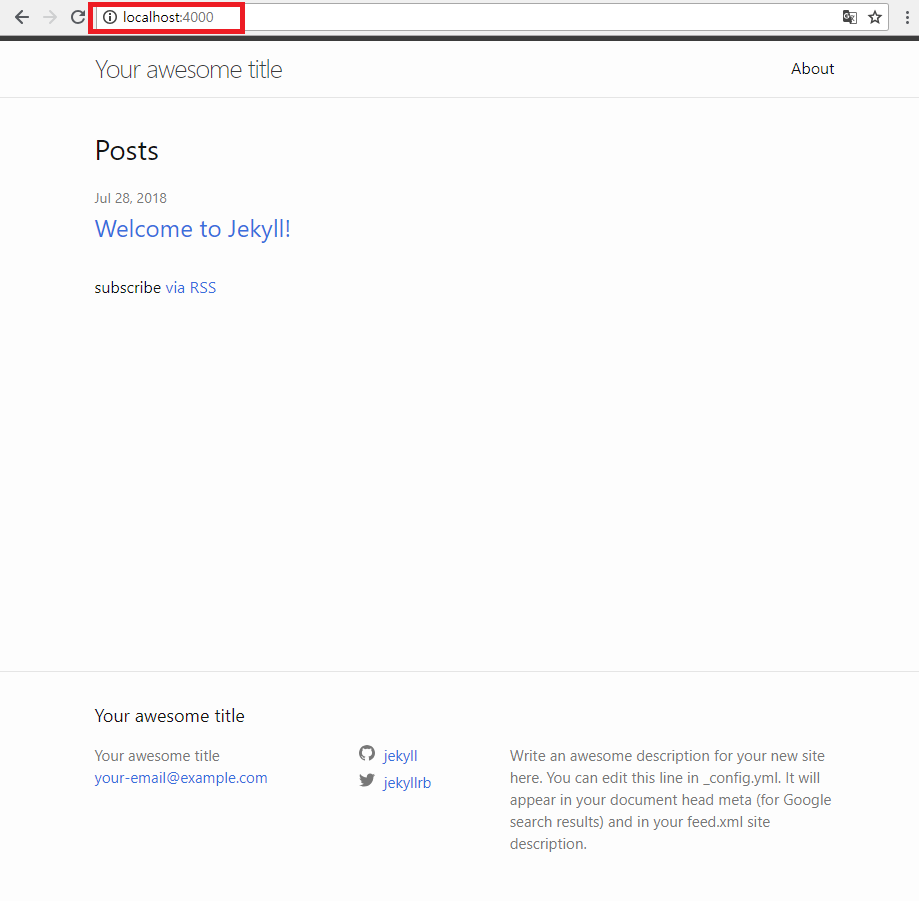
3. Posting
- 해당 경로의
_posts디렉토리 아래에 markdown 형식으로 파일을 작성하면 된다. - 파일 제목은
2018-07-28-welcome-to-jekyll.md형식과 유사하게 작성 - 파일 내용에서 아래와 같은 형식을 최상단에 적은 후, 내용을 작성
---
layout: post
title: "awesome Title"
---
- 로컬에 jekyll 설치하여 static site를 생성하는 것 까지 완료했다.
- 좀 더 공부해서 github 연동관련 글을 포스팅 해볼 생각.
Subscribe via RSS